12.2 创建部署阶段
部署阶段是可选操作;不过,阶段可让您逐步部署更新,如先部署到测试组再部署到受管设备。如果更新期间的某个操作失败,则更新会暂停。电子邮件通知可让您了解每个阶段完成的时间。
以下各节包含更多信息:
12.2.1 了解阶段
您可以对阶段执行以下操作:
-
针对不同设备或组设置阶段,如测试组、特定设备或设备组,或区域中的所有受管设备。
-
修改现有阶段的成员资格。
-
更改这些阶段运行的顺序。
-
重命名和删除阶段。
-
指定阶段的默认超时。如果达到该时间,更新过程会暂停,直到错误解决且管理员重启动该过程为止。
-
指定当设备完成更新时的重引导行为:提示重引导、强制重引导或抑制重引导。
-
指定更新过程如何通过各个阶段:
-
自动(有通知或无通知)
-
一次一个阶段(每个阶段完成时有通知)
-
绕过已配置的阶段,并立即将更新应用到所有设备
-
创建部署阶段有以下多种用途:
-
将更新部署到生产环境之前,先在特定设备上进行测试
-
将所有“主服务器”都包含在一个阶段中,即可一次性完成对它们的更新。
-
将服务器分组到若干阶段中,以便更新进程不会太集中,从而避免使正在使用的“主服务器”不能执行更新。
-
将工作站分组到若干阶段中,以便更新进程不会太集中,从而避免使正在使用的“主服务器”不能执行更新。
系统处理完最后一个部署阶段之后会自动更新所有不属于阶段的受管设备。
如果更新正在进行,则不能配置阶段。
下图说明“系统更新”页上的“部署阶段”面板:
图 12-1 部署阶段面板

下表说明了列信息。对于一些列,可以通过单击列标题将列出的信息排序。再次单击它可反转排序顺序。
表 12-1 部署阶段列说明。
|
列标题 |
说明 |
|---|---|
|
|
显示阶段运行的顺序。使用和选项可以重新排列阶段的顺序。有关更多信息,请参见重新排列阶段启动的顺序。 列出的第一个阶段总是会显示序数 1,第二个显示序数 2,依此类推。因此,不需要在阶段名称中包含序号。 |
|
|
阶段的名称,您可以在创建阶段时使用 > 选项来指定。 请使该名称足以说明其目的。 |
|
|
此列包含选项,可打开“修改阶段成员”对话框,其中会列出该阶段的所有成员。您可以使用此对话框在阶段中添加或去除成员。 阶段成员资格可以包括单个设备和包含设备的组。 有关更多信息,请参见修改部署阶段的成员资格。 |
|
|
显示每个阶段的当前行为,您可以使用 > 选项对其进行更改。有关更多信息,请参见修改阶段行为。 |
|
|
显示部署更新之后设备的重引导行为。 一些更新在部署到设备后不需要设备重引导。但如果需要重引导来完成更新过程,则设备必须重引导,部署才能完成。 您可以选择以下重引导选项:
有关更多信息,请参见修改重引导行为。 |
|
|
以分钟为单位显示阶段超时,您可以使用 > 选项对其进行更改。默认值是 0 天 0 小时 3 分钟,它是全局超时值,可以在阶段超时设置中进行更改。在此处更改该值仅为选定的部署阶段更改。 当到达该时间值时,该阶段的部署会终止,并且下一个阶段会开始。如果该时间不足够长,则属于该阶段的所有设备的部署可能无法完成。 有关更多信息,请参见修改阶段超时。 |
12.2.2 创建并填入部署阶段
-
在“ZENworks 控制中心”中,单击左侧窗格中的,然后单击选项卡。

-
在“部署阶段”面板中,单击,然后选择。
如果部署正在进行,则不能添加阶段。
-
指定部署阶段名称,然后单击。
部署阶段在选项卡中显示为设备文件夹,因此您需要指定有助于您了解文件夹用途的名称。
可以在名称的开头加上如“部署阶段”之类的字,以便对“ZENworks 控制中心”的设备列表中的组进行排序。
有关在“ZENworks 控制中心”中命名的信息,请参见部分 A.0, ZENworks 控制中心内的命名约定。
新创建的阶段没有任何成员。必须修改阶段的成员资格来添加成员。
-
将设备添加到部署阶段:
-
如果需要重新排列部署阶段的顺序,请选择一个阶段,然后单击或。
如果要将其中一个阶段用于测试,请确保它位于列表首位。
12.2.3 修改阶段超时
阶段超时用于设置一段时间,阶段在此段时间后会终止。默认超时为 3 天,您可以通过使用本节中的过程来设置各个阶段超时的值。遵循阶段超时设置中的步骤建立全局阶段超时值。
如果更新正在进行,则不能修改阶段。
设置选定阶段的超时值:
-
在“ZENworks 控制中心”中,单击左侧窗格中的,然后单击选项卡。
-
在“部署阶段”面板中,选中阶段的复选框,单击,然后选择显示以下对话框:
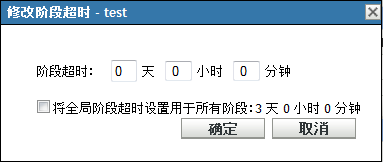
-
指定超时值。
这样更改的超时值只会应用于选定阶段。如果为此阶段指定超时值,请将其值设置为足够长,以便可以更新该阶段中的所有设备。如果不允许足够长的时间,一些设备可能无法更新。
如果在阶段完成之前到达该超时值,部署过程会终止,并且会向管理员发送一条错误讯息。
-
(可选)选择复选框,可指定使用全局超时值(默认值为 3 天 0 小时 0 分钟)。
有关更多信息,请参见阶段超时设置。
-
单击。
12.2.4 修改阶段行为
默认阶段行为是自动完成配置的各个阶段。可以更改此默认行为。如果更改某个阶段的阶段行为,该更改会对所有阶段起作用。
-
在“ZENworks 控制中心”中,单击左侧窗格中的,然后单击选项卡。
-
在“部署阶段”面板中,选中任一阶段旁的复选框,单击,然后选择显示以下对话框:
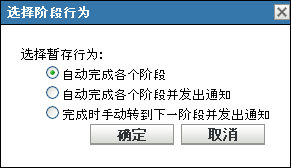
-
选择下列其中一个阶段行为:
自动完成各个阶段: 一个阶段完成其更新,下一个阶段就会立即开始。这是默认行为(其复选框已启用)。
上一个阶段完成后,不属于阶段的所有适用设备均会进行处理。
自动完成各个阶段并发出通知: 启动第一个阶段,完成时发送电子邮件通知,然后自动启动下一个阶段,以此类推。
要使用此选项,必须在系统更新下载设置页的部分中设置通知方法。
完成时手动转到下一阶段并发出通知: 使用此方法可以在阶段之间执行用户操作,如查看测试组的更新结果。
此选项会自动启动第一个阶段。任何阶段完成之后,都会发送电子邮件通知,然后系统会等待您手动启动下一个阶段。
要使用此选项,必须在系统更新下载设置页的部分中设置通知方法。
-
单击。
12.2.5 修改重引导行为
一些更新在部署到设备后不需要设备重引导。但如果需要重引导来完成更新过程,则设备必须重引导,部署才能完成。
修改重引导行为:
-
在“ZENworks 控制中心”中,单击左侧窗格中的,然后单击选项卡。
-
在“部署阶段”面板中,选中一个或多个部署阶段的复选框,单击,然后单击。
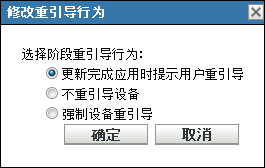
-
选择以下选项之一:
-
更新完成应用时提示用户重引导(默认值): 应用更新后,会立即显示重引导请求。如果用户最初拒绝重引导,则系统会定期请求用户重引导设备,直到设备重引导为止。
-
不重引导设备: 设备不会重引导。不过,系统会定期请求用户重引导设备,直到设备重引导为止。
-
强制设备重引导: 如果更新需要重引导,则应用更新之后,设备无需经过用户的介入便会自动重引导。
-
-
单击。
12.2.6 修改部署阶段的成员资格
-
在“ZENworks 控制中心”中,单击左侧窗格中的,然后单击选项卡。
-
(可选)将设备添加到部署阶段:
-
(可选)从部署阶段去除设备:
-
在列中,对要去除其成员的阶段单击。
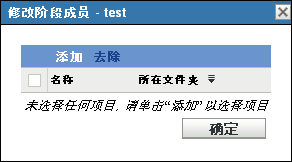
-
选中要去除的一个或多个设备旁边的复选框,然后单击。
-
-
当完成配置阶段的成员资格后,单击。
12.2.7 重命名部署阶段
-
在“ZENworks 控制中心”中,单击左侧窗格中的,然后单击选项卡。
-
在“部署阶段”面板中,单击要重命名的部署阶段的复选框。
-
单击。
-
在“重命名”对话框中指定新名称,然后单击。
有关在“ZENworks 控制中心”中命名的信息,请参见部分 A.0, ZENworks 控制中心内的命名约定。
12.2.8 删除部署阶段
-
在“ZENworks 控制中心”中,单击左侧窗格中的,然后单击选项卡。
-
在“部署阶段”面板中,单击要删除的一个或多个部署阶段的复选框。
-
单击。
已删除阶段无法恢复。